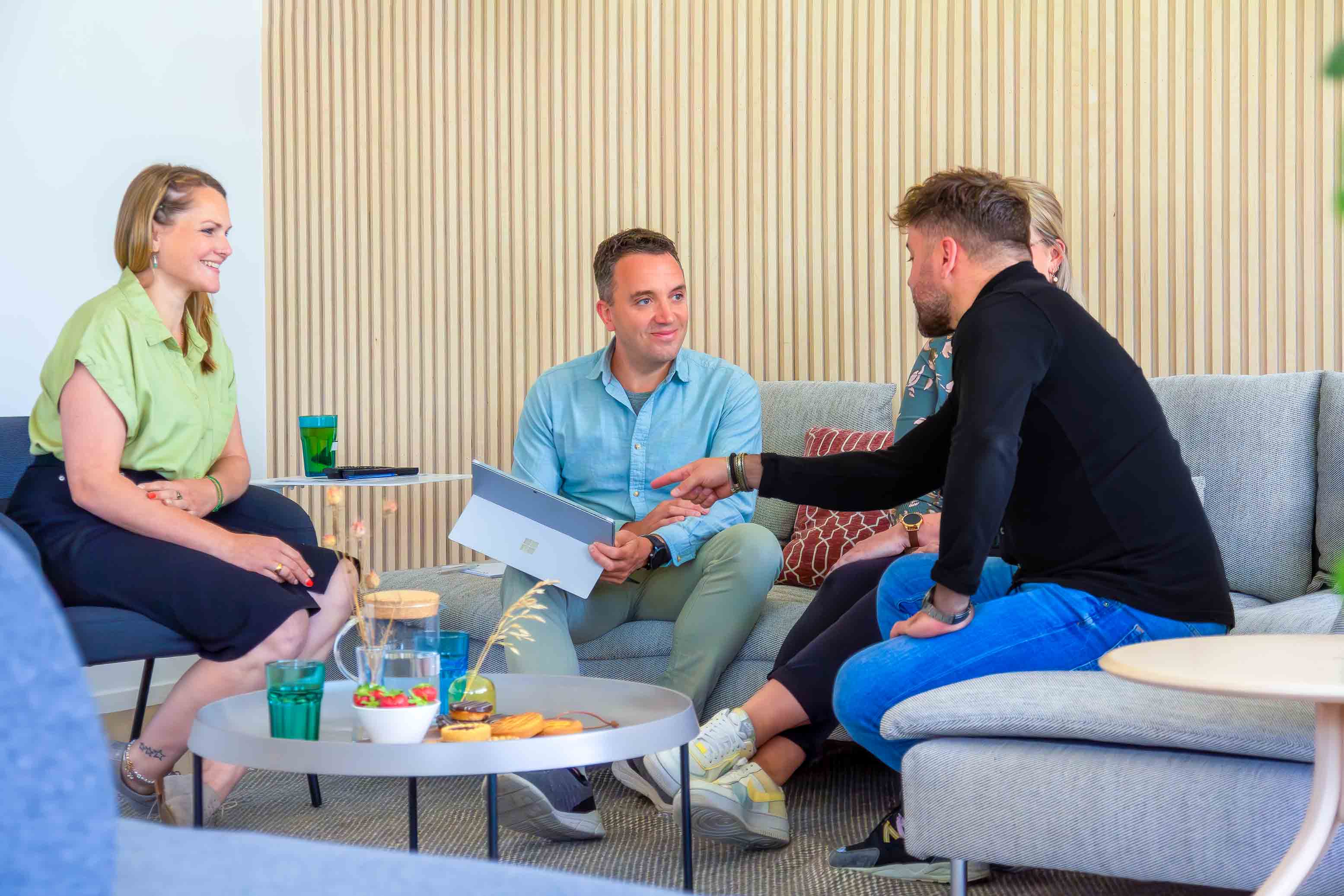3 optimalisaties in Nedap Ons uitgelicht


Nedap Ons is hét planprogramma voor onze planners. Als je er ook mee werkt, dan is het je vast niet ontgaan dat er oneindig veel mogelijkheden in het programma zitten. Om je op weg te helpen, hebben we senior planner Joyce gevraagd haar 3 favoriete optimalisaties uit te lichten.
1. Signaleringen in het rooster
Je hebt ze vast wel eens gezien, de rode vlaggetjes in Nedap ONS. Misschien weet je niet goed wat je ermee moet en negeer je ze. Maar let op: deze rode vlaggetjes willen je een waarschuwing geven. Het gaat dan voornamelijk over signaleringen die betrekking hebben op
- CAO/ATW-conflicten
- Overlappende diensten
- Over/onder kwalificatie
Standaard staan deze signaleringen aan. Als je iets doet, wat niet volgens de ‘regels’ is, krijg je een melding. Door met je muis op de cel te gaan staan, kun je direct zien wat de signalering inhoudt.
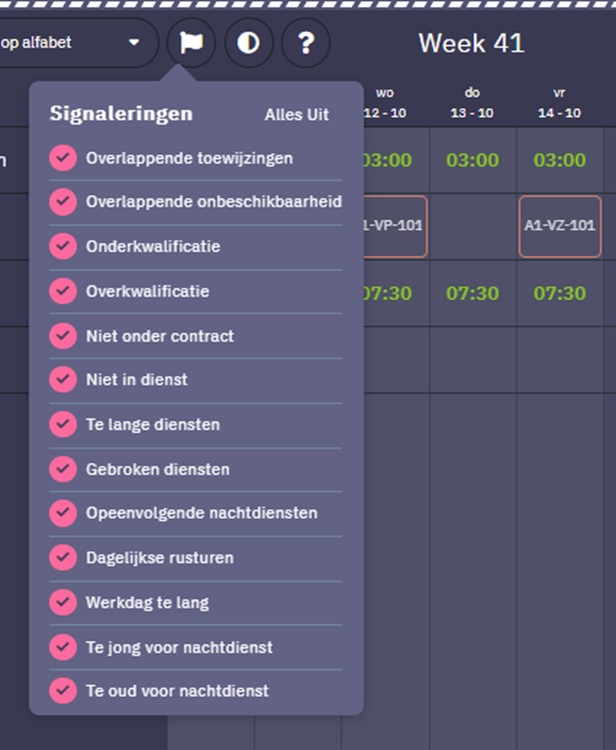
Soms heb je veel te maken met signaleringen in het rooster en ben je veel tijd kwijt doordat je ze allemaal wilt nalopen.
Tip: Om een beter overzicht van de verschillende signaleringen te krijgen, kun je het beste onderstaande stappen volgen.
- Zet eerst alle signaleringen uit.
- Zet vervolgens één voor één de signaleringen aan.
- Mocht de signalering rood worden, dan loop je deze per medewerker na en indien nodig los je het op.
- Herhaal dit voor alle signaleringen.
Op deze manier creëer je snel een overzicht voor jezelf en kun je rustig verder met je planning.
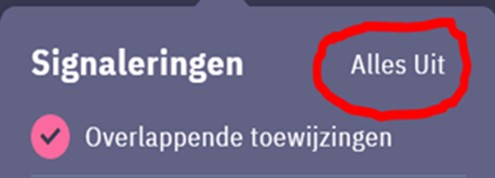
2. Geldigheidsconflicten
Deze heb je vast ook al eens voorbij zien komen. Maar wat is het en wat doe je ermee? Het conflict ontstaat doordat een uitzorgdatum bij de cliënt verwerkt of gewijzigd is (en niet verder dan 2 maanden in de toekomst ligt). In dat geval zal bij iedere locatie, waar de cliënt in de planning aan gekoppeld is, een conflict ontstaan.
Dit conflict hoeft in principe niet nauwkeurig bekeken te worden, aangezien Ons Administratie altijd de hoofdbron is van het systeem. Indien een cliënt aan meerdere teams gekoppeld is, dan zal het conflict bij ieder team naar boven komen.
Let op: Meld in Ons planning nooit een cliënt uit zorg, aar volg altijd Ons administratie. Indien een cliënt uit zorg is en dit nog niet in Ons administratie is verwerkt, plaats dan de cliënt enkel op niet beschikbaar.
Waar zijn de geldigheidsconflicten te vinden?
Via het dashboard kun je per team ‘wat kan ik nog meer doen?’ opvragen. Zodra er conflicten gesignaleerd zijn, krijg je dit ook duidelijk in je scherm te zien. Ga vervolgens in het scherm naar ‘conflicten’ en er verschijnt een overzichtsscherm met verschillende categorieën waar conflicten kunnen plaatsvinden.
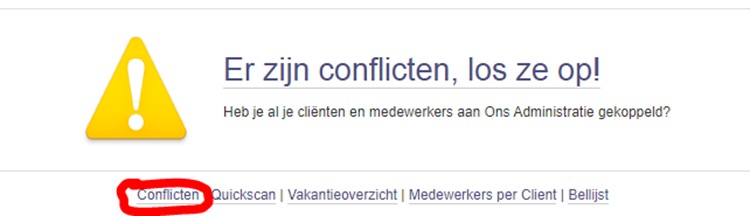
Het cijfer rechtsonder het icoon geeft aan hoeveel conflicten er gevonden zijn voor die categorie. Klik vervolgens op ‘geldigheidsconflict’ om het conflict te bekijken. Klik nogmaals op het conflict en dan klapt extra informatie uit. Nu kun je kijken of je het conflict kunt oplossen. Zo ja, dan klik je recht onderin op ‘ja’.
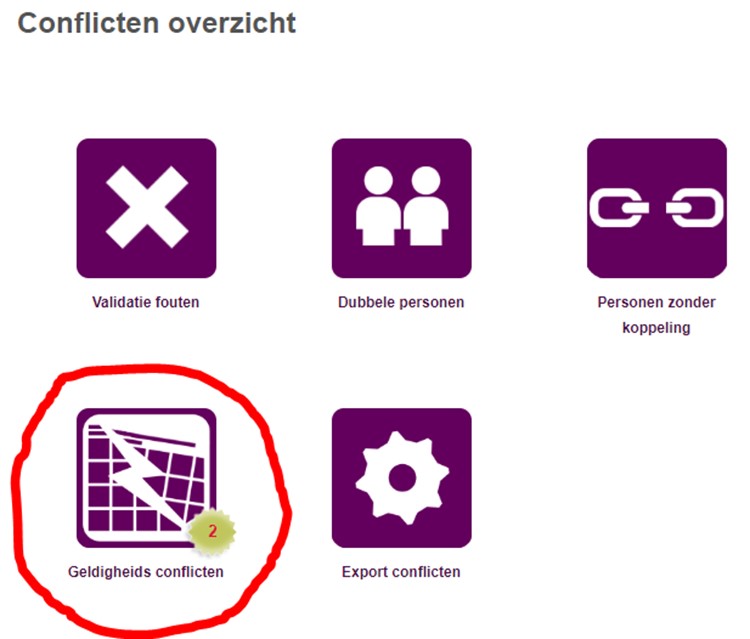
2. Persoonlijke afkortingen en initialen wijzigen in Ons Planning
In Ons Planning worden medewerkers soms met hun initialen weergegeven. De afkorting wordt in het rooster gebruikt om aan te duiden welke medewerker op welke dienst is ingeroosterd. Soms genereert Ons Planning automatisch de afkorting, wat kan zorgen voor verwarring.
Voorbeeld: Henk Jansen en Hilde Jongsma zitten in één team, Ons Planning maakt een automatische afkorting, waardoor beide personen worden weergegeven als HJ. Dit kun je aanpassen bij de medewerker gegevens.
Waar pas ik deze gegevens aan?
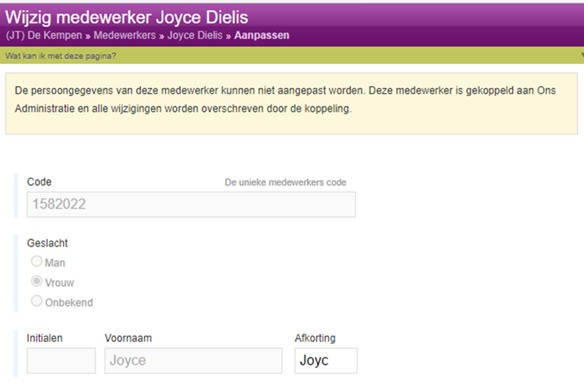
Ga in het hoofdscherm van ONS planning naar medewerkers en zoek naar de gewenste medewerker. Klik vervolgens op de naam van de medewerker. In het gegevensscherm klik je vervolgens op ‘persoonlijke gegevens’.
Zoals je kunt zien zijn sommige velden lichtgrijs. Dit betekent dat je hier niets in kan aanpassen. Bij afkorting staat de initialen in het zwart, wat aanduidt dat deze wel te wijzigen is.
Let op: de afkorting kan alleen bestaan uit vier karakters.
“Ik verander altijd de afkorting naar de eerste vier letters van de voornaam. Mocht je in het team twee Linda’s hebben, dan gebruik ik de eerste drie letters van de voornaam en de eerste letter van de achternaam. In het rooster is dan vaak sneller inzichtelijk om welke medewerker het gaat.”
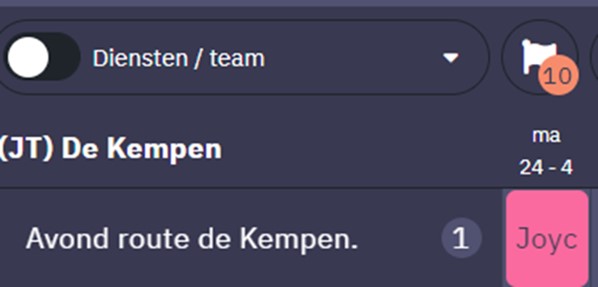
Meer tips en tricks
Wil je nog meer uit Nedap Ons halen? Op onze site en in webinars delen we handige tips en tricks die helpen jouw planning ideaal in te richten. Houd onze site in de gaten voor actuele webinars of lees hier het artikel over roosteren met Nedap Ons.
Dit vind je misschien ook interessant